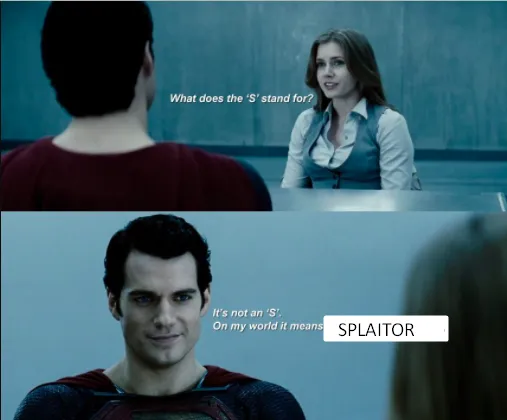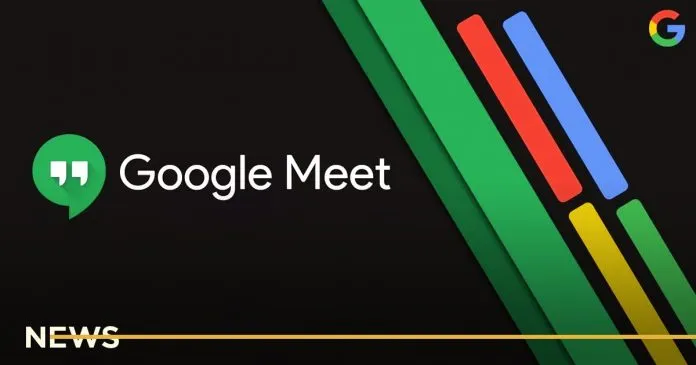Met het begin van de quarantaine zijn videocommunicatiediensten bijzonder belangrijk geworden. Een daarvan is Google Meet by Google (zoals de naam al zegt). Eerlijk gezegd is dat niet de populairste videocommunicatiedienst (de twee populairste apps zijn Microsoft Teams en Zoom).
Na de start van de COVID-19 was Google Meet een van de diensten die in 2020 gratis toegang boden, waardoor het aantal gebruikers ervan van januari tot april in 2020 met een factor 30 toenam. Op een bepaald moment werd de app zo populair dat hij 100 miljoen gebruikers per dag bereikte.
Het enige probleem is dat je misschien je naam moet veranderen in Google Meet (bijvoorbeeld om te voldoen aan eisen op je school of universiteit, maar ook op je werk). Dus als je je naam moet veranderen in Google Meet – zal ik je vertellen hoe.
Wijziging van de naam via accountbeheer
Om uw naam te veranderen, moet u er eerst voor zorgen dat de applicatie geïnstalleerd is en goed werkt. Dit lijken voor de hand liggende dingen, maar sommige mensen realiseren zich niet dat de reden waarom ze er niet in slagen hun naam te veranderen, ligt aan dergelijke details. Nadat u zich van al het bovenstaande heeft vergewist, moet u het volgende doen:
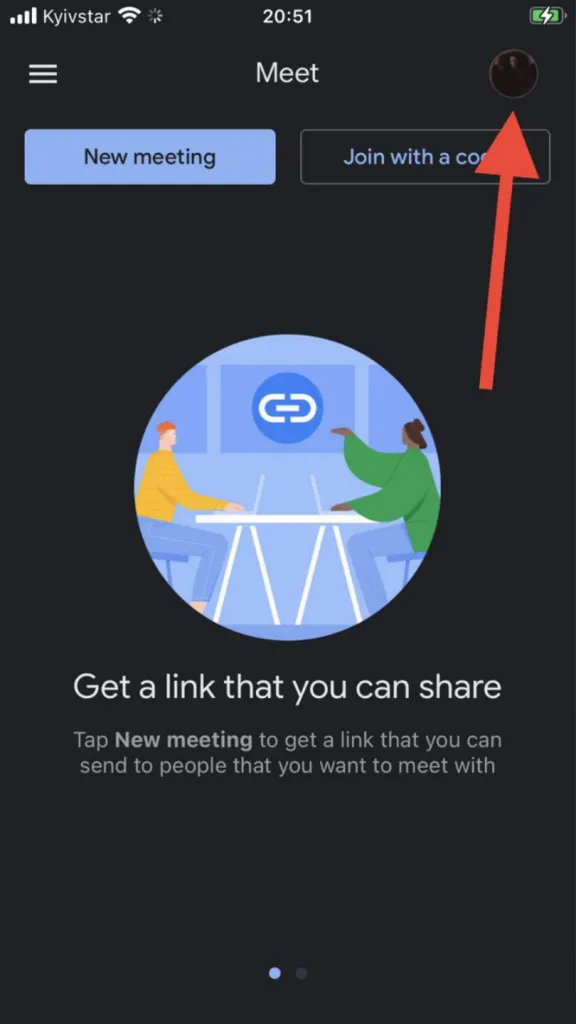
- Open de app in de rechterbovenhoek en klik op het pictogram van uw Google-account. Dit zou een nieuw venster op uw scherm moeten doen verschijnen.
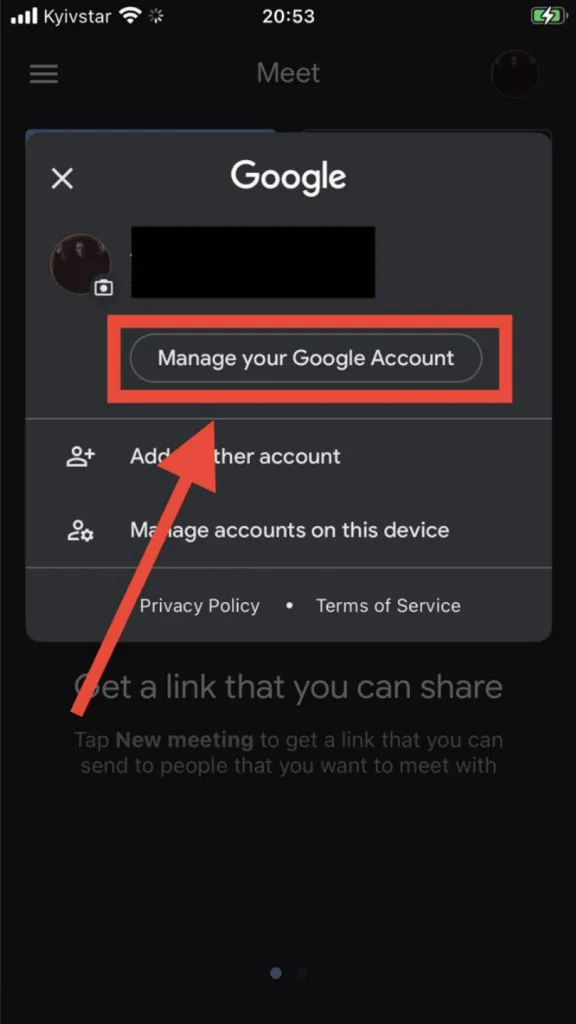
- Klik vervolgens, wanneer het venster verschijnt, op de knop “Uw Google-account beheren”. Dit zal ook een ander venster doen verschijnen.
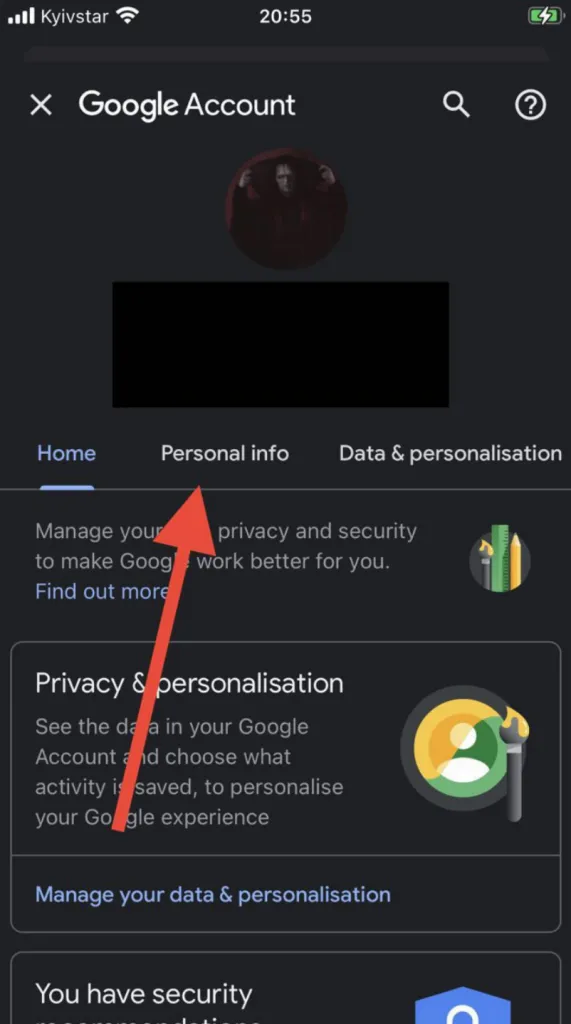
- Zodra het nieuwe venster voor u verschijnt, vindt u drie tabbladen: “Home”, “Persoonlijke info”, en “Datum en personalisatie”. Wij kiezen de tweede.
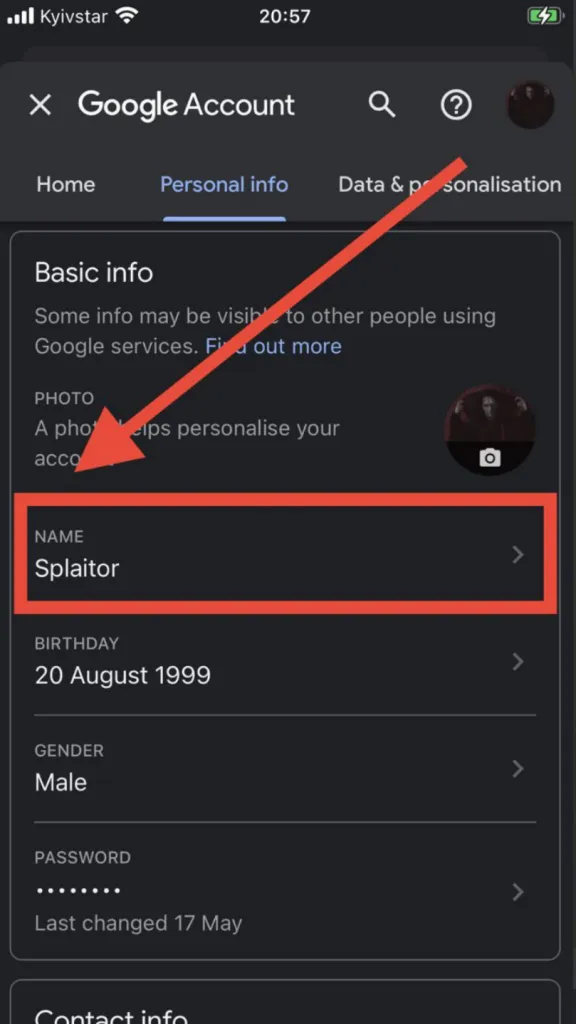
- Door “Persoonlijke info” te kiezen, gaan we naar het overeenkomstige tabblad, waar we een lijn zullen zien met de huidige naam van de rekening. Klik erop en ga naar een andere pagina.
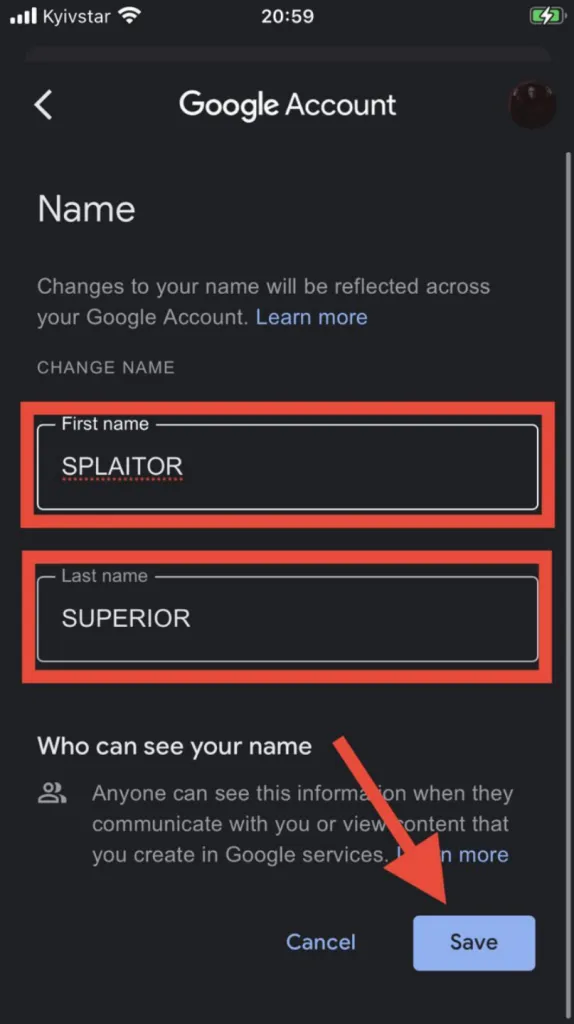
- Eindelijk zijn we op de juiste plaats. Op een nieuwe pagina zien we de regels voor het invoeren van de voor- en achternaam. Voer de nieuwe naam en achternaam in en sla op met de knop “Opslaan”. U kunt de naam in de afbeelding lenen, we beloven dat we er niet te boos over zullen zijn.
Zoals u kunt zien, is alles vrij eenvoudig. Het enige wat u hoeft te doen is de instructies hierboven te volgen en het resultaat zal u niet laten wachten. Allemaal omdat: